Excelの使い方HLOOKUP関数
Excelワークシートのデータが数百の列と数十の行をカバーしている場合は、HLOOKUP関数を使用して、指定された列から指定された値を検索します。
この記事の手順は、Excel for Microsoft 365、Excel 2019、Excel 2016、およびExcel2013に適用されます。
HLOOKUP関数のしくみ
HLOOKUP関数は検索関数の一種です。この関数は、最初に列ラベルで指定された値を見つけ、その列で対応する値を検索することにより、ワークシート内の特定の情報を検索します。
HLOOKUP関数は、大量のデータを含むワークシートに最適です。この例では、簡単なワークシートを使用して、HLOOKUP関数がどのように機能するかを示しています。
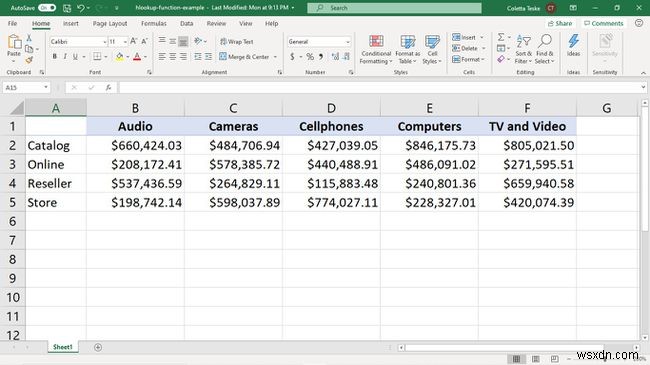
このワークシートでは、小売業者は製品ごと、および各製品が販売されているチャネルごとに売上を追跡します。たとえば、ワークシートを検索してカメラのオンライン販売を見つける代わりに、HLOOKUP関数でタスクを実行できます。
HLOOKUP関数の構文
HLOOKUP関数の構文は次のとおりです。
HLOOKUP(lookup_value,table_array,row_index_num,range_lookup)
HLOOKUP関数で各引数が行うことは次のとおりです。
- lookup_value (必須):検索する列。 HLOOKUP関数は、最初の行を検索してこの値を見つけます。この引数は、セル参照または列ラベルにすることができます。
- table_array (必須):指定されたデータを検索するテーブル。これは、範囲または範囲名への参照である可能性があります。
- row_index_num (必須):Excelがデータを返す行の番号。
- range_lookup (オプション):この引数は、HLOOKUP関数に完全一致が見つからない場合の対処方法を指示します。引数の値はTRUEとFALSEです。
- 値がTRUEで、テーブルデータが最小から最大に並べ替えられている場合、HLOOKUPはlookup_value引数よりも小さい最大値を返します。
- 値がFALSEの場合、完全一致が見つからない場合、HLOOKUP関数はエラーを返します。
ExcelでHLOOKUPを使用する方法
この例では、HLOOKUP関数を使用して、カメラのオンライン販売を検索します。ワークシートに数式を入力する方法は次のとおりです。
-
ワークシートデータを入力し、列名を昇順で整理します。
-
HLOOKUP関数の結果を表示するセルを選択します。
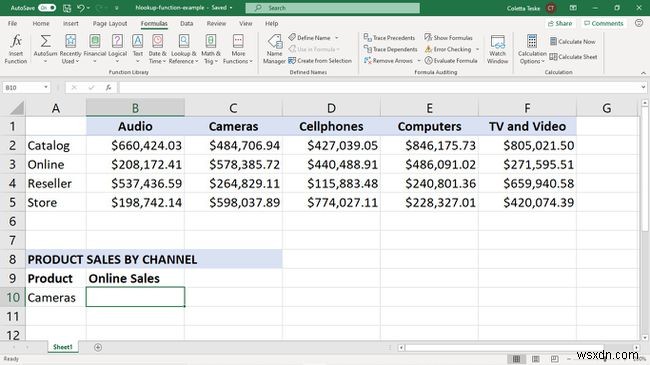
-
数式を選択します>ルックアップとリファレンス> HLOOKUP 。

-
関数の引数 ダイアログボックスで、カーソルを Lookup_valueに置きます テキストボックス。
-
ワークシートで、データの一番上の行で検索する値を含むセルを選択します。

異なる値を検索する場合は、セル参照を使用してください。別の値を検索するには、セルに別の名前を入力します。
-
関数の引数 ダイアログボックスで、カーソルを Table_arrayに置きます テキストボックス。
-
ワークシートで、検索するデータを選択します。この例では、データセット全体が選択されています。

-
関数の引数 ダイアログボックスで、カーソルを Row_index_numに置きます テキストボックスに入力し、必要な結果を含む行の番号を入力します。
これは、Excelワークシートに表示される行番号ではありません。この番号は、選択したアレイの行です。
-
OKを選択します 。
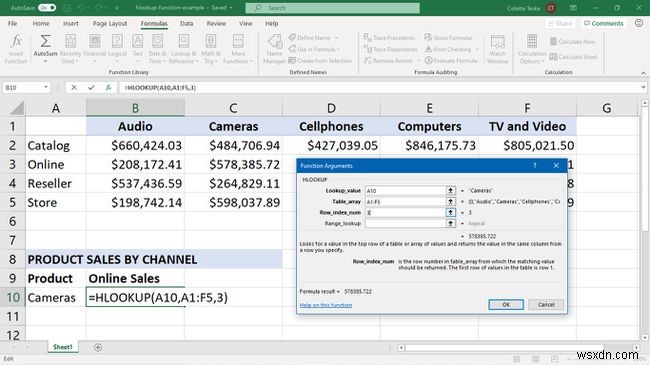
-
HLOOKUP関数は、最初の行を検索してlookup_valueを見つけ、次にその列を検索して指定された値を見つけます。選択したセルに値が表示されます。

HLOOKUPでワイルドカードを使用する方法
必要な正確なテキストまたは列名がわからない場合は、HLOOKUPでワイルドカードを使用してください。これらは、Excelでテキスト検索を実行するために使用できるワイルドカードです。
- アスタリスク ( * ):検索語から少なくとも1文字が欠落していることを示すために使用します。たとえば、商品を検索していて、名前がCamera、Cameras、Camera&Videoのいずれであるかわからない場合は、 Camera *と入力します。 。
- 疑問符 (? ):検索語から1文字だけが欠落していることを示すために使用します。たとえば、顧客を検索していて、名前がPetersenかPetersonかわからない場合は、 Peters?nと入力します。 。
ワイルドカード検索にできるだけ多くの情報を追加します。 Excelは1つの一致のみを返し、複数の一致があるかどうかは示しません。
-
MicrosoftExcelでHLOOKUP関数を使用する方法
HLOOKUP Microsoft Excelの関数です 水平リストで値を検索します。 HLOOKUP関数は、テーブルまたは配列の一番上の行で水平方向に値を検索し、同じテーブルまたは値の配列の列から値を返し、指定した行から値を返します。 H LOOKUPでは水平を表します。 VLOOKUPとHLOOKUPの違いは、VLOOKUPが列を検索し、HLOOKUPが行を検索することです。 HLOOKUPの関数構文 Lookup_ Value :テーブルの最初の行にある値。 テーブル配列 :情報を検索するテーブル。範囲または範囲名への参照を使用します。 Table_ Arrayの最
-
ExcelでVLOOKUPを使用する方法
Excel にデータを含む大きなスプレッドシートがあり、そこから特定の情報をフィルター処理して抽出する簡単な方法が必要になったことはありませんか? Excel で VLOOKUP を使用する方法を習得すれば、強力な Excel 関数を 1 つだけ使用してこのルックアップを実行できます。 Excel の VLOOKUP 関数は、多数のパラメーターを持ち、複数の使用方法があるため、多くの人を怖がらせます。この記事では、Excel で VLOOKUP を使用するすべての方法と、この関数が非常に強力な理由について説明します。 Excel の VLOOKUP パラメータ =VLOOKUP( と入力
